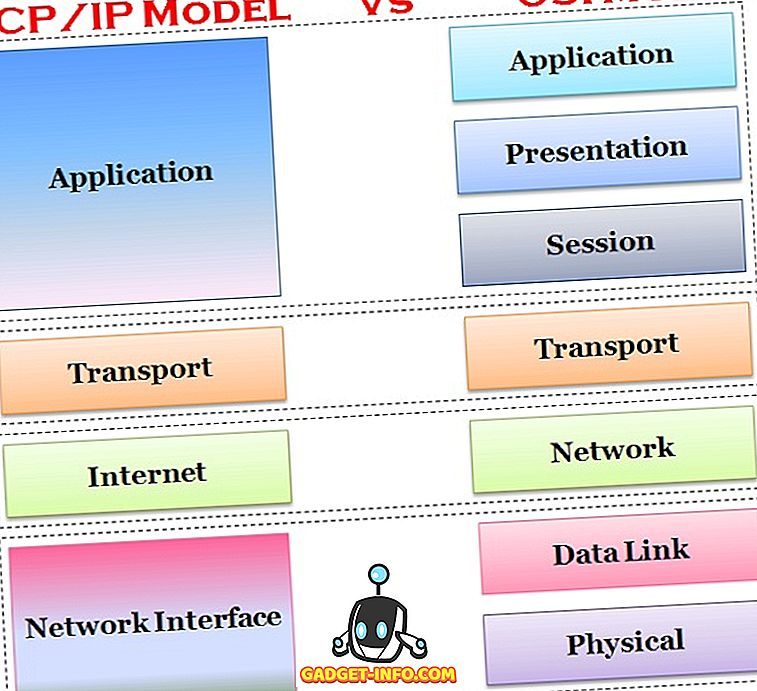Milujem môj iPhone a tiež sa mi páči iCloud, ale to, čo nenávidím, je, že mám tón duplicitných kontaktov! Prečo to je? No, je to preto, lebo používam ten istý účet iCloud na viacerých telefónoch iPhone a iPad. Všetky kontakty z mojej manželky iPhone a mojej sestry boli zlúčené do obrovského zoznamu a tam bola veľa duplicít.
Ďalšia nepríjemná vec bola, že duplikáty boli mierne odlišné. Napríklad, mal som kontakt Vineet a potom ďalší Vineet R a ďalší Vineet Rohatgi! Jeden mal číslo, jeden mal e-mail a posledný mal adresu. Takže nie sú presné duplikáty, ale stále sú to rovnaké kontaktné údaje.
V tomto článku prejdem niekoľkými spôsobmi, ako vyriešiť problém duplicitných kontaktov a ako ich zlúčiť. Pokiaľ ide o riešenia, zistil som veľa, kde by ste mohli odstrániť presné duplikáty, ale trvalo trochu dlhšie, kým ste našli spôsob zlúčenia kontaktov, ktoré by mohli mať rôzne mená, ale mali rovnaké telefónne čísla alebo e-mailové adresy.
Metóda 1 - adresár Mac
Ak máte počítač so systémom Mac a nastavenie adresára na synchronizáciu s aplikáciou iCloud môžete použiť na odstránenie presných duplikátov. Aplikácia Adresár v systéme Mac nebude robiť akékoľvek zlúčenie na vlastné, nájde iba kontakty s presným rovnakým názvom a zlúčiť tieto dva dohromady.
Otvorte adresár a potom kliknite na položku Všetky kontakty v časti iCloud . Mali by ste vidieť všetky vaše kontakty iCloud na pravej strane.

Ďalej kliknite na kartu a potom vyhľadajte duplikáty .

Ak adresár nájde nejaké duplikáty, spýta sa vás, či ich chcete zlúčiť. Ak nenájde žiadne duplikáty, je to preto, že neexistovali kontakty s presným rovnakým názvom. Nezabudnite, že sa nebude pozerať na žiadne iné pole, ako je telefónne číslo alebo e-mailová adresa. Je to jednoduchý duplicitný nálezca a užitočné, ak máte náhodu veľa kontaktov, ktoré sú identické kópie.
Metóda 2 - aplikácia Inteligentné zlúčenie
Druhou metódou a ďaleko viac užitočným spôsobom, ako odstrániť duplicitné kontakty, je použiť aplikáciu, ktorú si môžete stiahnuť do svojho iPhone s názvom Inteligentné duplicitné kontakty. Je to 99 centov, ale stojí za to. Ušetrilo mi tú dobu hľadaním všetkých možných kontaktov, ktoré by sa dali zlúčiť a následne mi umožnili upraviť akékoľvek konkrétne podrobnosti o novom zlúčenom kontakte.
Aplikácia vám môže v podstate zobrazovať duplicitné kontakty (rovnaké meno), duplicitné telefónne čísla, duplicitné e-mailové adresy, kontakty bez mena, kontakty bez telefónneho čísla a kontakty bez e-mailu. Tu je to, ako vyzerá pri prvom spustení:

Ak klepnete na položku Duplicitné telefóny, uvidíte napríklad zoznam kontaktov zoskupených rovnakým telefónnym číslom.

Potom klepnite na ľubovoľnú množinu duplikátov. Nedotýkajte sa položky "Všetky duplicitné telefóny", pretože to bude zlúčiť všetky vaše duplikáty do jedného kontaktu, ktorý nechcete robiť. Chcete pracovať len s dvojicami, ktoré sú duplicitné. Napríklad som klikol na prvú vyššie uvedenú od čísla 469 ako číslo.

Teraz musíte klepnúť na tlačidlo Zlúčiť, čo je šípka smerujúca dole v spodnej časti obrazovky. Zobrazí sa vyskakovacia obrazovka s otázkou, ako chcete zlúčiť:

Môžete ich buď upraviť súčasne, alebo Vynútiť zlúčenie kontaktov. Osobne som zistil, že zlúčenie sily je lepšie. Pokračujte a klepnite na toto tlačidlo. Dostanete ďalšie upozornenie, že tak urobíte premenou dvoch kontaktov na jednu.

Pokračujte a klepnite na tlačidlo Force Merge 2 Contacts.

Teraz uvidíte ďalšiu obrazovku s veľkým prázdnym kruhom na ľavej ľavej strane a modrou šípkou na pravej strane. Pred tým, ako vykonáme zlúčenie, skontrolujeme konečný kontakt, aby sme sa uistili, že je to správne. Pokračujte a klepnite na modrú šípku.

Teraz môžete vidieť, aké informácie sa nachádzajú vo vnútri dvoch samostatných kontaktov a ako bude vyzerať nový zlúčený kontakt. Jediný problém, ktorý som so zariadením zatiaľ našiel, je to, že sa rozhodne automaticky vybrať kontakt s menším menom. Tak ako vidíte vyššie, namiesto výberu Anuraga Bhushana ako nového kontaktu si vybral Anurag. Všetko sa spája dobre. Ak chcete vyriešiť tento problém, musíte klepnúť na nový kontakt a potom sa objaví tlačidlo Upraviť vpravo hore.

Pokračujte a opravte meno alebo čokoľvek iné, ktoré chcete, a potom sa vráťte späť. Vráťte sa späť na obrazovku Hromadné zhromažďovanie a potom klepnite na prázdny kruh, čím sa urobí červeným začiarknutím.

Nakoniec kliknite na tlačidlo Zlúčiť a vytvorí nový kontakt a odstráni staršie! Je to pár krokov, ale je to oveľa jednoduchšie, ako manuálne sa snažiť robiť všetky tie veci na vlastnú päsť. Akonáhle to urobíte raz alebo dvakrát, je to naozaj rýchlo. Vďaka tejto šikovnej malej aplikácii som dokázal odstrániť viac ako 60 duplicitných kontaktov. Akú metódu ste použili na odstránenie duplicít alebo zlúčenie kontaktov na vašom iPhone? Dajte nám vedieť v komentároch. Užite si to!